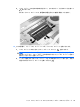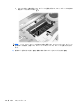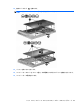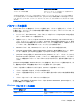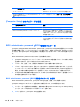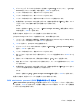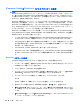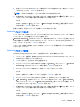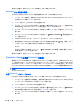Notebook Computer User Guide-Windows Vista
Table Of Contents
- 機能
- ネットワーク
- ポインティング デバイスおよびキーボード
- ポインティング デバイスの使用
- キーボードの使用
- ホットキーの使用
- システム情報を表示する
- [ヘルプとサポート]を表示する
- 画面の輝度を下げる
- 画面の輝度を上げる
- 画面を切り替える
- スリープを開始する(fn+f5)
- [QuickLock]を起動する(fn+f6)(一部のモデルのみ)
- Webブラウザーを起動する(fn+f7)(一部のモデルのみ)
- プリンターを起動する(fn+f8)(一部のモデルのみ)
- スピーカーの音を消す(fn+f7)(一部のモデルのみ)
- スピーカーの音量を下げる(fn+f8)(一部のモデルのみ)
- スピーカーの音量を上げる(fn+f9)(一部のモデルのみ)
- オーディオCDまたはDVDの前のトラックまたはチャプターを再生する(fn+f10)(一部のモデルのみ)
- オーディオCDまたはDVDを再生、一時停止、または再開する(fn+f11)(一部のモデルのみ)
- オーディオCDまたはDVDの次のトラックまたはチャプターを再生する(fn+f12)(一部のモデルのみ)
- ホットキーの使用
- 内蔵テンキーの使用
- 別売の外付けテンキーの使用
- マルチメディア
- 電源の管理
- ドライブ
- 外付けデバイス
- 外付けメディア カード
- メモリ モジュール
- セキュリティ
- コンピューターの保護
- パスワードの使用
- [Computer Setup]のセキュリティ機能の使用
- ウィルス対策ソフトウェアの使用
- ファイアウォール ソフトウェアの使用
- 緊急アップデートのインストール
- HP ProtectTools Security Manager(HP ProtectToolsセキュリティ マネージャー)の使用(一部のモデルのみ)
- セキュリティ ロック ケーブルの取り付け
- ソフトウェアの更新
- バックアップおよび復元
- Computer Setup
- マルチブート
- 管理および印刷
- 清掃のガイドライン
- 索引

[Computer Setup]の DriveLock(ドライブロック)の使用
注意: DriveLock で保護されているハードドライブが恒久的に使用できなくなることを防ぐため、
DriveLock の user password(ユーザー パスワード)と master password(マスター パスワード)
を、紙などに書いて他人の目にふれない安全な場所に保管しておいてください。DriveLock パスワー
ドを両方とも忘れてしまうと、これらのパスワードで保護されているハードドライブがロックされた
ままになり、恒久的に使用できなくなります。
DriveLock で保護することによって、ハードドライブのデータへの不正なアクセスを防止できます。
DriveLock による保護は、コンピューターの内蔵ハードドライブにのみ設定できます。いったん
DriveLock による保護を設定すると、ドライブにアクセスするときにパスワードの入力が必要になり
ます。DriveLock のパスワードでドライブにアクセスするには、ドライブをアドバンスト ポート リ
プリケータではなく、コンピューターに装着しておく必要があります。
DriveLock による保護をコンピューターの内蔵ハードドライブに設定するには、[Computer Setup]で
user password および master password を設定しておく必要があります。DriveLock による保護を
設定するときは、以下の点に注意してください。
●
いったん DriveLock による保護を設定すると、user password または master password のどちら
かを入力することでのみ、保護されているハードドライブにアクセスできるようになります。
●
user password は、通常システム管理者ではなく実際にハードドライブを使用するユーザーが設
定する必要があります。master password は、システム管理者または実際にハードドライブを使
用するユーザーが設定できます。
●
user password と master password は、同じであってもかまいません。
●
DriveLock によるドライブの保護を解除しないと、user password や master password を削除で
きません。DriveLock によるハードドライブの保護を解除するには、master password が必要で
す。
DriveLock パスワードの設定
[Computer Setup]で DriveLock パスワードを設定するには、以下の操作を行います。
1. コンピューターを起動し、画面の下に[Press the ESC key for Startup Menu]というメッセージ
が表示されている間に esc キーを押します。
2. f10 キーを押して、[Computer Setup]を起動します。
3. ポインティング デバイスまたは矢印キーを使用して[Security](セキュリティ)→[DriveLock
Passwords](DriveLock パスワード)の順に選択し、enter キーを押します。
4. ポインティング デバイスを使用して、保護するハードドライブをクリックします。
または
矢印キーを使用して、保護するハードドライブを選択し、enter キーを押します。
5. 警告メッセージが表示されます。操作を続ける場合は、[Yes](はい)を選択します。
6. [New password](新しいパスワード)フィールドと[Verify new password](新しいパスワ
ードの確認)フィールドに master password(マスター パスワード)を入力し、enter キーを押
します。
7. [New password]フィールドと[Verify new
password]フィールドに user password(ユーザ
ー パスワード)を入力し、enter キーを押します。
106
第 10 章 セキュリティ